- O Outlook é um ótimo cliente de e-mail, mas tem algumas limitações no que diz respeito ao tamanho dos anexos enviados.
- Existem algumas soluções alternativas que você pode fazer para enviar arquivos grandes por meio do Outlook e, neste artigo, iremos explorá-los.
- Você pode encontrar mais guias e truques úteis escritos por nossos especialistas em tecnologia em nosso Centro de solução de problemas do Outlook, então dê uma olhada.
- Não se esqueça de marcar nosso Web Cloud Hub se você estiver interessado em ler mais artigos relacionados.
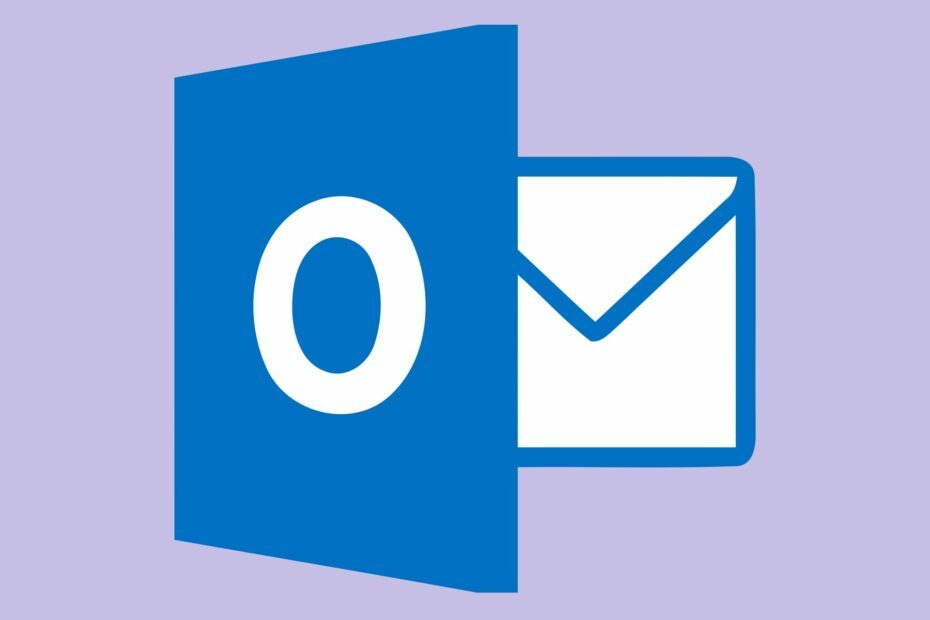
Este software manterá seus drivers ativos e funcionando, protegendo-o contra erros comuns de computador e falhas de hardware. Verifique todos os seus drivers agora em 3 etapas fáceis:
- Baixar DriverFix (arquivo de download verificado).
- Clique Inicia escaneamento para encontrar todos os drivers problemáticos.
- Clique Atualizar drivers para obter novas versões e evitar o mau funcionamento do sistema.
- DriverFix foi baixado por 0 leitores este mês.
Panorama está sendo usado em todo o mundo por milhões de usuários e é um ótimo cliente de e-mail com alguns recursos incríveis.
No entanto, ele tem algumas desvantagens, como o limite de tamanho de 20 MB no que diz respeito ao tamanho que um arquivo pode ter ao ser enviado pelo Outlook.
Se você tentou enviar um arquivo que excede esse limite, provavelmente recebeu a mensagem de erro O arquivo que você está anexando é maior do que o limite do servidor.
Infelizmente, essa mensagem de erro aparece mesmo se você estiver enviando alguns arquivos individuais, que não excedem 20 MB.
O limite de tamanho é cumulativo, portanto, se um arquivo adicional estiver sendo adicionado ao e-mail, isso pode causar o erro.
Existem várias soluções alternativas que permitirão que você envie arquivos que excedam o tamanho limite imposto e nós as apresentaremos a você neste artigo, portanto, continue lendo.
Como posso enviar arquivos com mais de 25 MB pelo Outlook?

Reduzir o tamanho dos anexos ou arquivos que você precisa enviar é uma opção que permite enviá-los através do Microsoft Outlook.
Uma ótima ferramenta que recomendamos fortemente devido aos seus recursos incríveis é WinZip. Especialmente, se você tiver vários arquivos, enviá-los em um e-mail pode ser problemático, mas com esta ferramenta, você pode adicioná-los e compactá-los facilmente.
Você pode ter certeza de que seus arquivos permanecerão intactos e não haverá perda de qualidade no processo.
Além disso, o WinZip pode se integrar ao Dropbox, OneDrive, Google Drive. Isso facilitará seu trabalho em qualquer documento diretamente na pasta.
Os arquivos WinZip podem ser abertos facilmente em qualquer dispositivo, desde que o programa também esteja instalado lá, então você não precisa se preocupar com esse aspecto.
Não demora muito para compactar seus arquivos, mas depende, é claro, do tamanho dos arquivos. Depois de instalar o WinZip em seu dispositivo, localize os arquivos que você precisa compactar e simplesmente clique com o botão direito do mouse neles e escolha WinZip no menu.
Aqui estão alguns de seus principais recursos:
- Compactação ZIP avançada.
- Recursos de divisão de arquivos e gerenciador de arquivos.
- Reparo de arquivos ZIP.
- Ferramenta de limpeza eficiente para identificar e excluir arquivos não utilizados.
- Proteção de documentos com senha.
- Suporta vários formatos de compactação: Zip, Zipx, RAR, 7z, TAR, GZIP, VHD, XZ e mais.

WinZip
Envie todos os seus grandes anexos e emails com segurança e sem comprometer os dados, com esta ferramenta incrível. Tente agora!
Obtê-lo agora
2. Use a opção de redimensionamento automático
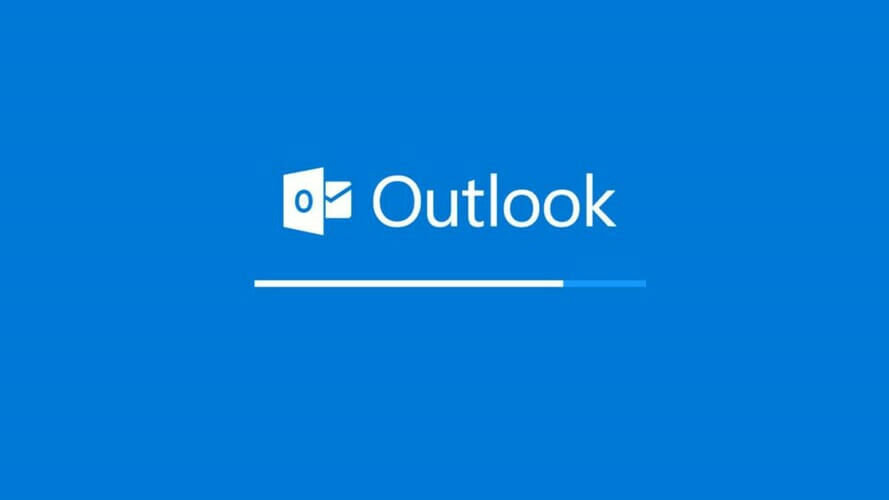
Para usar este recurso, tudo que você precisa fazer é clicar na guia Arquivo e selecionar Redimensionar as imagens grandes quando eu enviar esta mensagem.
É importante mencionar que as imagens ou os arquivos serão redimensionados apenas quando você pressionar o botão Enviar. portanto, você não poderá reduzir o tamanho do arquivo usando esse método.
O que a opção de redimensionamento automático faz é reduzir o tamanho das imagens que você está enviando, o que aumentará a probabilidade de elas serem aceitas pelo sistema de e-mail do destinatário.
3. Use o Microsoft OneDrive
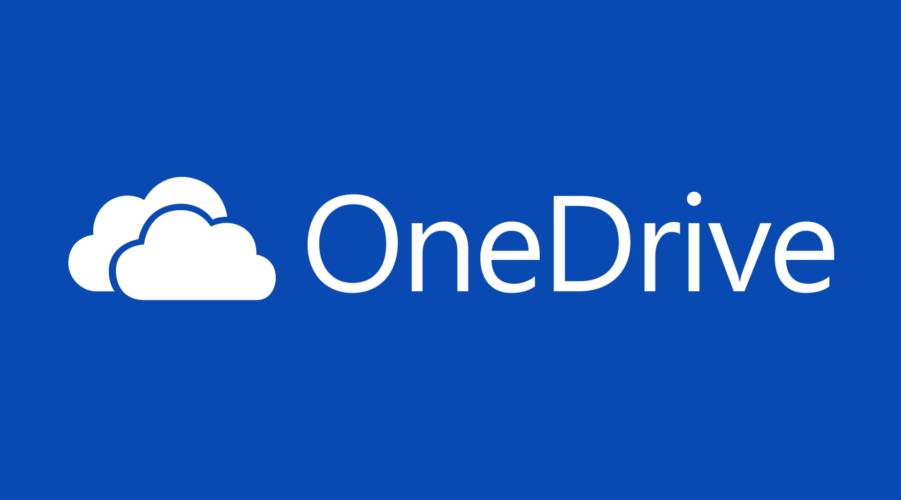
Outra ótima opção para enviar arquivos grandes é enviá-los em um serviço de nuvem e, em seguida, compartilhar o link. Um desses serviços de compartilhamento de nuvem é o Microsoft OneDrive.
Ele é integrado ao Windows. Se você tiver uma conta da Microsoft, poderá armazenar até 15 gratuitamente em sua conta do OneDrive.
Você verá que o OneDrive pode no seu Windows File Explorer. Aqui você pode criar quantas pastas precisar e pode organizá-las e gerenciá-las conforme achar necessário.
Para compartilhar as pastas através do OneDrive, tudo o que você precisa fazer é arrastá-las e soltá-las na pasta desejada. Depois que essa etapa for concluída, você pode clicar com o botão direito do mouse no nome da pasta e selecionar Mais opções de compartilhamento do OneDrive.
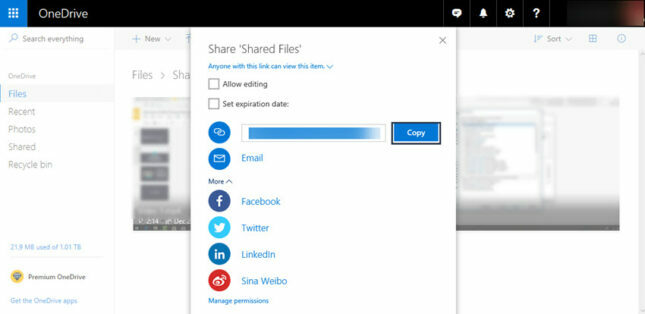
Copie o link que aparecerá na caixa Compartilhar para compartilhar o arquivo através do Microsoft Outlook.
Agora você pode simplesmente abrir uma nova janela de mensagem e copiar / colar o link que recebeu na etapa anterior. Tudo o que resta fazer é pressionar o botão Enviar.
Essas são várias soluções alternativas que podem ajudá-lo a enviar um arquivo maior pelo Outlook.
Se você tiver sugestões ou recomendações adicionais, informe-nos na seção de comentários abaixo.

![Como consertar arquivo ZIP corrompido após o download [Guia Fácil]](/f/df2966afeacea2629e474815e5a0b2f9.jpg?width=300&height=460)
